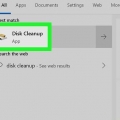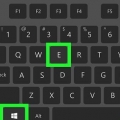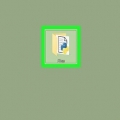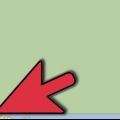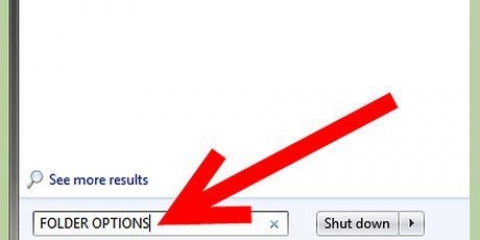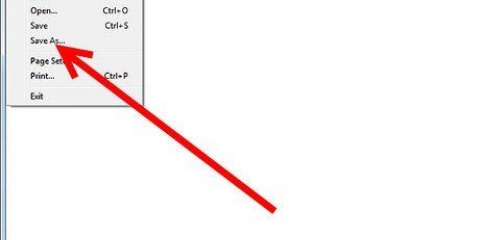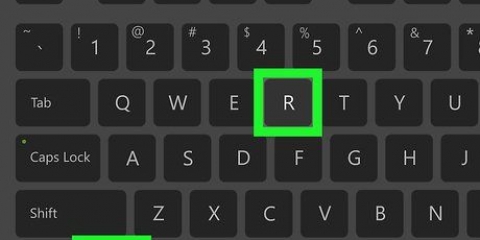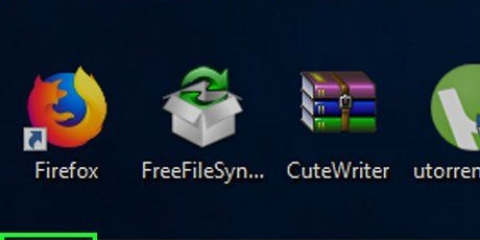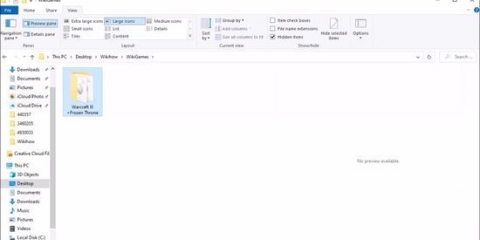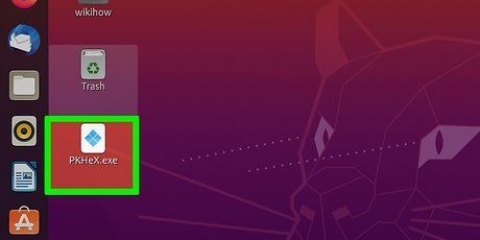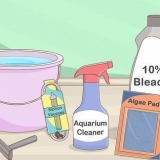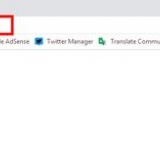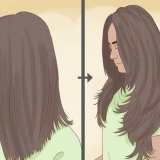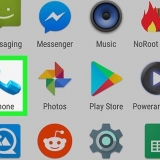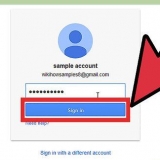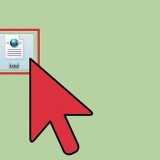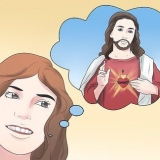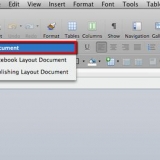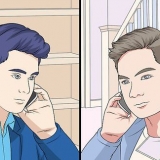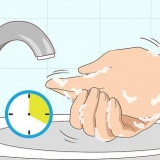Esecuzione di un file batch in windows
Questo tutorial ti insegnerà come eseguire un file BAT, noto anche come file batch, su un computer Windows. I file batch offrono molte possibilità, come l`automazione di attività ricorrenti regolarmente. Puoi eseguirli da Esplora file di Windows o eseguirli dalla finestra di comando.
Passi
Metodo 1 di 2: tramite Explorer

1. Apri Inizio
. Fare clic sul logo di Windows nell`angolo inferiore sinistro della barra delle applicazioni per aprire il menu Start. 
2. clicca su
Esploratore. Puoi trovarlo nella colonna di sinistra del menu Start. Puoi anche fare clic con il pulsante destro del mouse sull`icona di Windows nella barra delle applicazioni e Esploratore Selezione.
CONSIGLIO DELL`ESPERTO
wikiHow
DipendentiUn editore del personale di istruzioni ha esaminato questo articolo per assicurarsi che sia chiaro e accurato.wikiHow
Membri dello staff
Membri dello staff
Se hai la possibilità Esploratore Se non lo vedi, fai clic destro su Impostazioni.
Seleziona le cartelle che vuoi mostrare nel menu Start. In questo caso, seleziona Esplora file.
Puoi anche trovare video, musica, download ecc. Selezione.

3. Vai alla cartella del file batch. Vai alla posizione del file batch o cerca facendo clic Questo PC nel pannello di sinistra e digitando il nome del file nella barra di ricerca in alto a destra.

4. Fare doppio clic sul file batch. Per eseguire un file batch, di solito è sufficiente fare doppio clic sul file. Se non riesci a eseguire il file, puoi provare a eseguirlo come amministratore.

5. Fare clic con il tasto destro del mouse sul file e selezionareEseguire come amministratore. A seconda della programmazione del file batch, potrebbero essere richiesti privilegi di amministratore.
Spesso i file batch fanno cose che non sono direttamente visibili sul tuo computer e l`esecuzione dietro le quinte può apportare modifiche al tuo computer. Assicurati di essere sicuro dello scopo del file batch, poiché potrebbe essere stato eseguito correttamente senza sembrare che sia successo.
Metodo 2 di 2: dal prompt dei comandi

1. Apri Inizio
. Fare clic sul logo di Windows nell`angolo inferiore sinistro della barra delle applicazioni per aprire il menu Start.
2. genere cmd nel menu Start. Non appena inizi a digitare, Windows eseguirà la ricerca in base a un filtro, che può essere visualizzato sotto il testo digitato nel menu Start.

3. Fare clic con il tasto destro del mouse su Prompt dei comandi
. Questa è l`icona nera con il testo bianco nell`angolo in alto a sinistra.
4. clicca suEseguire come amministratore. Potrebbe essere necessario aprire il prompt dei comandi come amministratore, a seconda dello scopo del file batch.

5. genere cd seguito dal percorso del file. Digita le lettere "cd" ("cambia directory") e poi uno spazio, seguito dal percorso della cartella in cui si trova il file batch. Ad esempio, se il file batch si trova sul desktop dell`utente "Jacob", digitare quanto segue:
cd /Utenti/Jacob/Desktop.
cd /Utenti/Jacob/Desktop.
Non dimenticare lo spazio tra `cd` e la posizione del file .

6. premere↵ Entra. Questo cambierà la directory corrente nella nuova posizione specificata.

7. Digitare il nome completo del file batch. Digitare il nome del file e l`estensione .pipistrello alla fine. Ad esempio, se il file batch è denominato "installa", digitare installare.pipistrello nella finestra dei comandi.

8. premere↵ Entra. Questo eseguirà il file batch. Se vedi lo stesso prompt dei comandi con cui hai iniziato e il cursore lampeggia, il file batch ha terminato l`esecuzione.
Prestare attenzione a eventuali messaggi di errore che possono apparire nella finestra di comando durante o dopo l`esecuzione del file batch, poiché possono essere utili per capire cosa sta succedendo con il codice del file batch se qualcosa va storto.
Articoli sull'argomento "Esecuzione di un file batch in windows"
Condividi sui social network:
Simile
Popolare